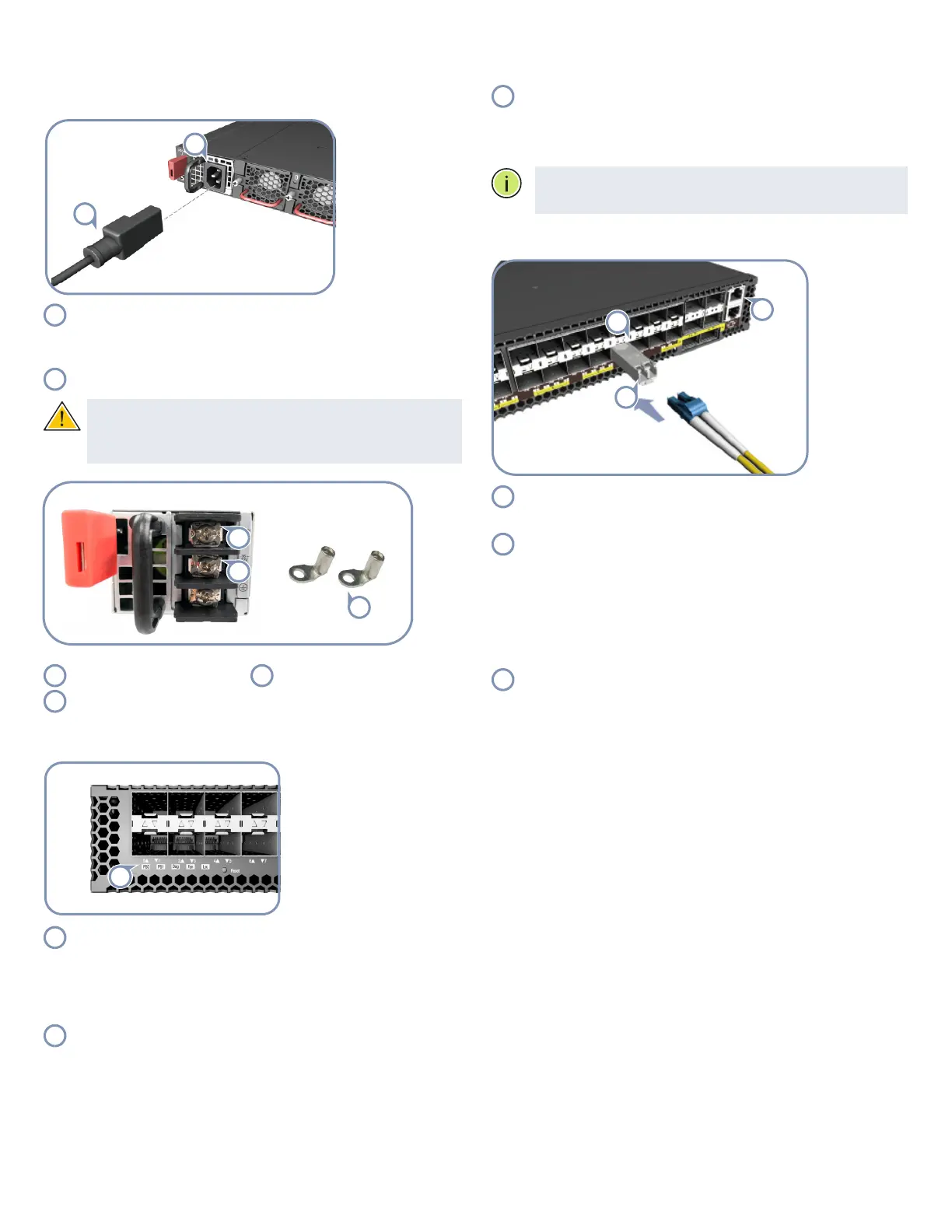5. 连接电源
在交換器上安裝 1 個或 2 個 AC 電源模組。 本交換器可
使用最多 2 個 PSU,且 PSU 的氣流方向必須與安裝的風
扇框相同。
將外部 AC 電源連接至模組。
注意: 在 DC Converter 的前端必須使用 UL/IEC/EN
60950-1 認證的電源供應器 連接 DC PSU 。使用 #10
AWG 線 (適用於 -36 VDC 至 -72 VDC PSU)。
使用隨附的 DC wire lugs 連接 -36 – -72 VDC 線
連接 DC 回流線
6. 確認交換器操作
透過檢查系統 LED,確認交換器的基本運轉情況。 如運
轉正常,PSU0/PSU1、Diag 和風扇 LED 會亮起綠燈。
7. 執行初次系統啟動
若網路作業系統 (NOS)安裝程式位於網路伺服器,先
使用 5-ohm 第 5 類、5e 類或更優之雙絞線電纜,連接
RJ-45 管理 (Mgmt)埠至網路。請注意,RJ-45 Mgmt
連接埠僅支援 100 Mbps 模式。(若 NOS 安裝程式位於
所附儲存設備中,則不需要。)
啟動交換器。等待 ONIE 軟體找尋並執行 NOS 安裝程
式,並等待安裝程式載入 NOS 軟體映像檔。
之後交換器啟動時,會跳過 ONIE,直接運行 NOS 軟
體。
說明:
關於詳細軟體選項及 ONIE 設定說明,請參閱網
路作業系統 (NOS)安裝程式及 NOS 文件。
8. 連接網路線
對於 RJ-45 管理埠,請連接 100-ohm 類別 5、5e 或以上
的雙絞線。
連接光纖電纜至收發器連接埠。或直接將 DAC 線連接至
SFP+/QSFP28 插槽。
支援以下收發器:
◆
100GBASE-CR4, AOC, SR4, LR4 和 PSM4
◆
40GBASE-CR4, SR4 和 LR4
◆
25GBASE-CR4 和 AOC
◆
10GBASE-CR, SR 和 LR
連接完成後,請檢查連接埠狀態 LED,確保連結有效。
SFP+ 連接埠:
◆
綠- 10 Gbps 模式
◆
橘- 1 Gbps 突圍模式
連接完成後,請檢查連接埠狀態 LED,確保連結有效。
每個 QSFP28 連接埠有四個 LED,可指出在以下模式中
的有效連結:
◆
1 LED 綠- 100 Gbps 模式
◆
1 LED 藍- 40 Gbps 模式
◆
1-4 LED 橘- 25 Gbps 突圍模式 (四道)
◆
1-4 LED 紫- 10 Gbps 突圍模式 (四道)
– 繁體中文 2 –
